どもども~
エジソン予約 中の人です|д゚)ノ
今回は前回に引き続き、施設タイプの
解説をしていきます。
施設の例として、スポーツコートの貸出し予約という風に
していきたいと思います。

施設の登録をしよう!
ここでは細かな施設の設定をしていきたいと思います。
施設の名前や、お客様が分かりやすいように詳細の入力、
料金の設定などをしていきます。
管理ページから、「施設管理」を選択してください。
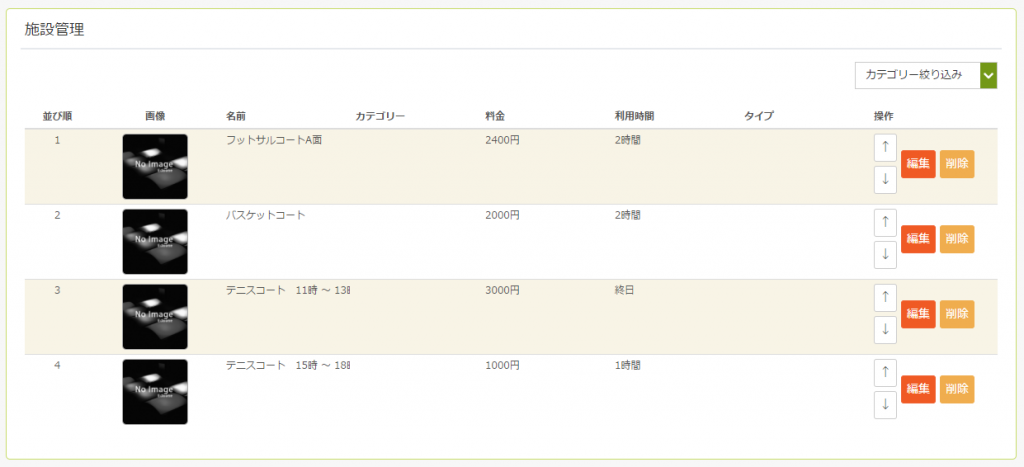
例ではスポーツコートを登録していますが、
こんな風に施設の詳細を登録していきます。
では、ページ右上にある「コントロールパネル」から
「施設登録」を選択しましょう。
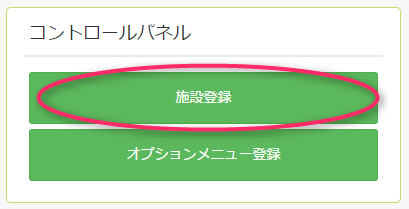
登録ページの項目に沿って、内容を入力してください。
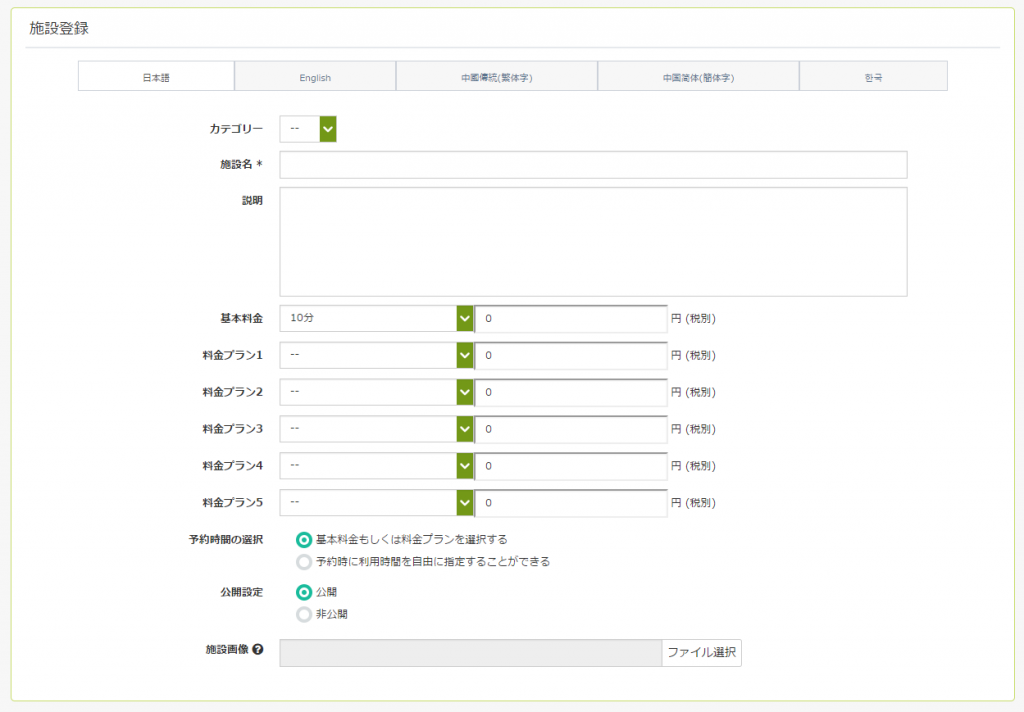
施設名を入力し、詳細を書き込んでください。
基本料金を入力したあとに、独自の料金プランがあれば
順に埋めていってください。
例えば、1時間の料金が¥2,000-だけど2時間からの予約受付であれば
料金プランに入力すると、予約時に2時間以上からの
予約しか受けつけないように出来ます。
また、1時間は¥2,000-だが、1時間半だと¥2,800-、2時間だと¥3,200-
という風にパック料金のようなものがあるときも、料金プランに
入力してください。
施設画像を入れて置いたほうが、
予約時にお客様もイメージしやすいので、
ぜひ施設の写真などを、登録してみてくださいね♪
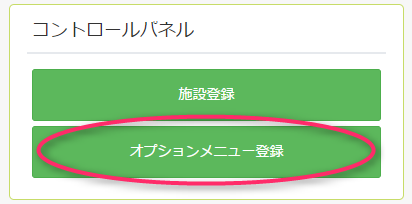
オプションメニューには、施設を使うにあたって
必要なサービスや必要なレンタル物がある場合に、
登録をしておくと便利です。
例えば今回はスポーツコートの施設なので、
テニスコートを選択した人は、オプションでテニスラケット貸出し¥1,500-
というような予約も受け付けることが可能です。
・・・・・・・・・・・・・・・・・
ここまで入力したら、一度店舗予約ページに行って
分かりやすい表示であるかを確かめてみて下さいね♪
施設タイプはここまで☆
ここで解説していない、基本的な設定方法は
EDISONE予約を使ってみよう!の
STEP1~5で解説していますので、
そちらを参照してください☆
それでは( `ー´)ノ☆



